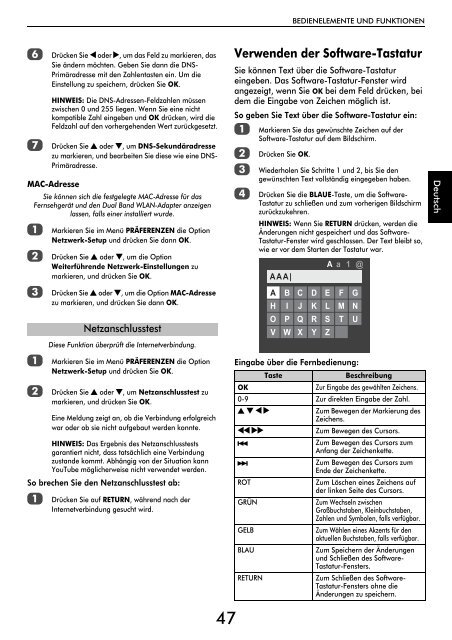Modellreihe WL76* Digital Modellreihe YL76* Digital - Toshiba-OM.net
Modellreihe WL76* Digital Modellreihe YL76* Digital - Toshiba-OM.net
Modellreihe WL76* Digital Modellreihe YL76* Digital - Toshiba-OM.net
Erfolgreiche ePaper selbst erstellen
Machen Sie aus Ihren PDF Publikationen ein blätterbares Flipbook mit unserer einzigartigen Google optimierten e-Paper Software.
BEDIENELEMENTE UND FUNKTIONEN<br />
f<br />
g<br />
Drücken Sie C oder c, um das Feld zu markieren, das<br />
Sie ändern möchten. Geben Sie dann die DNS-<br />
Primäradresse mit den Zahlentasten ein. Um die<br />
Einstellung zu speichern, drücken Sie OK.<br />
HINWEIS: Die DNS-Adressen-Feldzahlen müssen<br />
zwischen 0 und 255 liegen. Wenn Sie eine nicht<br />
kompatible Zahl eingeben und OK drücken, wird die<br />
Feldzahl auf den vorhergehenden Wert zurückgesetzt.<br />
Drücken Sie B oder b, um DNS-Sekundäradresse<br />
zu markieren, und bearbeiten Sie diese wie eine DNS-<br />
Primäradresse.<br />
MAC-Adresse<br />
Sie können sich die festgelegte MAC-Adresse für das<br />
Fernsehgerät und den Dual Band WLAN-Adapter anzeigen<br />
lassen, falls einer installiert wurde.<br />
a<br />
b<br />
c<br />
a<br />
b<br />
Markieren Sie im Menü PRÄFERENZEN die Option<br />
Netzwerk-Setup und drücken Sie dann OK.<br />
Drücken Sie B oder b, um die Option<br />
Weiterführende Netzwerk-Einstellungen zu<br />
markieren, und drücken Sie OK.<br />
Drücken Sie B oder b, um die Option MAC-Adresse<br />
zu markieren, und drücken Sie dann OK.<br />
Diese Funktion überprüft die Inter<strong>net</strong>verbindung.<br />
Markieren Sie im Menü PRÄFERENZEN die Option<br />
Netzwerk-Setup und drücken Sie OK.<br />
Drücken Sie B oder b, um Netzanschlusstest zu<br />
markieren, und drücken Sie OK.<br />
Eine Meldung zeigt an, ob die Verbindung erfolgreich<br />
war oder ob sie nicht aufgebaut werden konnte.<br />
HINWEIS: Das Ergebnis des Netzanschlusstests<br />
garantiert nicht, dass tatsächlich eine Verbindung<br />
zustande kommt. Abhängig von der Situation kann<br />
YouTube möglicherweise nicht verwendet werden.<br />
So brechen Sie den Netzanschlusstest ab:<br />
a<br />
Netzanschlusstest<br />
Drücken Sie auf RETURN, während nach der<br />
Inter<strong>net</strong>verbindung gesucht wird.<br />
47<br />
Verwenden der Software-Tastatur<br />
Sie können Text über die Software-Tastatur<br />
eingeben. Das Software-Tastatur-Fenster wird<br />
angezeigt, wenn Sie OK bei dem Feld drücken, bei<br />
dem die Eingabe von Zeichen möglich ist.<br />
So geben Sie Text über die Software-Tastatur ein:<br />
a<br />
b<br />
c<br />
d<br />
Markieren Sie das gewünschte Zeichen auf der<br />
Software-Tastatur auf dem Bildschirm.<br />
Drücken Sie OK.<br />
Wiederholen Sie Schritte 1 und 2, bis Sie den<br />
gewünschten Text vollständig eingegeben haben.<br />
Drücken Sie die BLAUE-Taste, um die Software-<br />
Tastatur zu schließen und zum vorherigen Bildschirm<br />
zurückzukehren.<br />
HINWEIS: Wenn Sie RETURN drücken, werden die<br />
Änderungen nicht gespeichert und das Software-<br />
Tastatur-Fenster wird geschlossen. Der Text bleibt so,<br />
wie er vor dem Starten der Tastatur war.<br />
AAA|<br />
A a 1 @<br />
A B C D E F G<br />
H I J K L M N<br />
O P Q R S T U<br />
V W X Y Z<br />
Eingabe über die Fernbedienung:<br />
Taste<br />
Beschreibung<br />
OK<br />
Zur Eingabe des gewählten Zeichens.<br />
0-9 Zur direkten Eingabe der Zahl.<br />
B b C c<br />
Zum Bewegen der Markierung des<br />
Zeichens.<br />
CC cc<br />
Zum Bewegen des Cursors.<br />
Z<br />
Zum Bewegen des Cursors zum<br />
Anfang der Zeichenkette.<br />
z<br />
Zum Bewegen des Cursors zum<br />
Ende der Zeichenkette.<br />
ROT<br />
Zum Löschen eines Zeichens auf<br />
der linken Seite des Cursors.<br />
GRÜN<br />
Zum Wechseln zwischen<br />
Großbuchstaben, Kleinbuchstaben,<br />
Zahlen und Symbolen, falls verfügbar.<br />
GELB<br />
Zum Wählen eines Akzents für den<br />
aktuellen Buchstaben, falls verfügbar.<br />
BLAU<br />
Zum Speichern der Änderungen<br />
und Schließen des Software-<br />
Tastatur-Fensters.<br />
RETURN<br />
Zum Schließen des Software-<br />
Tastatur-Fensters ohne die<br />
Änderungen zu speichern.<br />
Deutsch